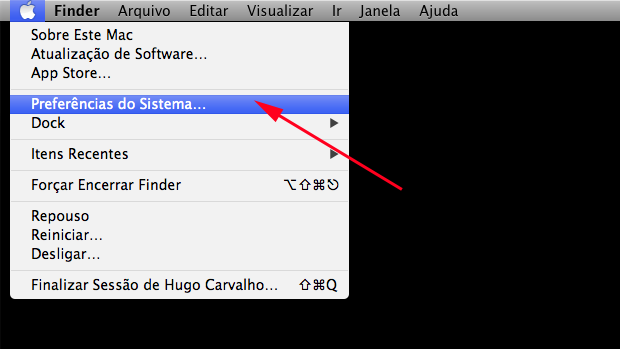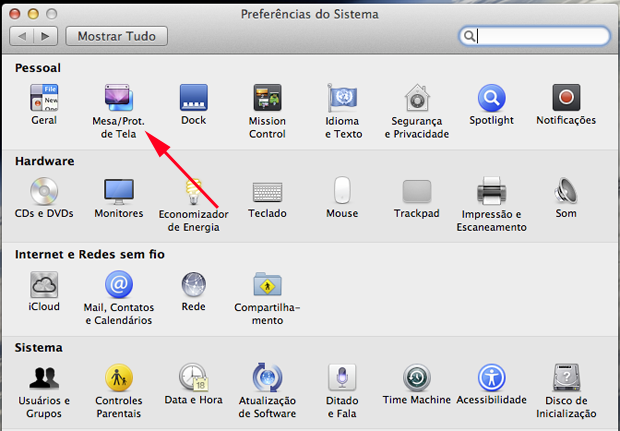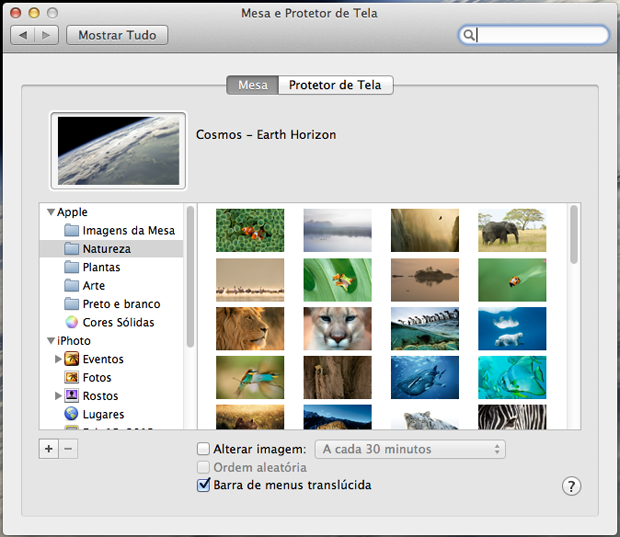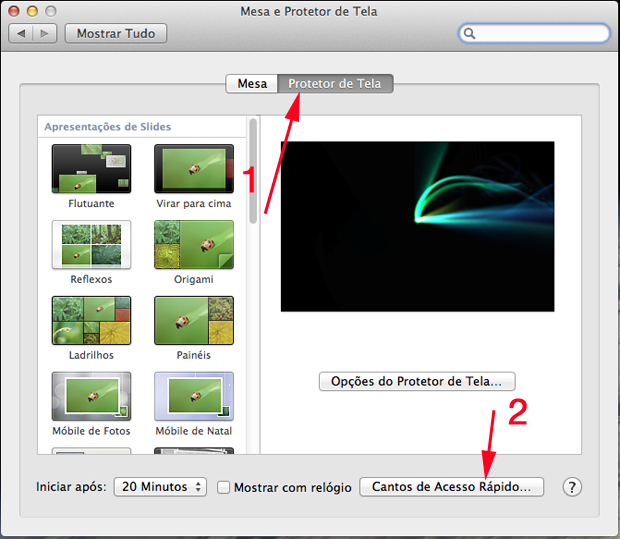Como usar os cantos da tela para ativar o screensaver no Mac OS X
A ativação de atalhos nos cantos da tela é umas das muitas funções de personalização permitidas pelo Mac OS X. Neste tutorial, o TechTudo ensina a configurar estes atalhos de forma que eles possam ativar a proteção de tela. Para realizar este procedimento, siga os simples passos abaixo:
Passo 1. Clique no ícone da maçã, localizado no canto superior esquerdo, e selecione a opção "Preferências do Sistema";
Passo 2. Na janela que se abrir, clique em "Mesa/Prot. de Tela";
Passo 3. Na tela de "Mesa/Prot. de Tela", clique na aba chamada “Protetor de Tela”. Em seguida, na janela que se abrir, clique em “Cantos de Acesso Rápido”;
Passo 4. Será exibida um pequeno quadro, em que estão opções para os quatro cantos da tela;
Passo 5. No caso desse tutorial, optaremos por colocar um atalho para o screensaver no canto inferior direito. Isto quer dizer que, ao mover o cursor do mouse e encostá-lo no canto inferior direito da tela, o screensaver será ativado;
Passo 6. Clique no canto inferior direito, indicado com uma seta vermelha na Imagem;
Passo 7. Selecione a opção de "Iniciar o Protetor de Tela". Clique em "OK".
Pronto! Agora você já sabe como ativar o canto de tela para que ele "chame" o screensaver.